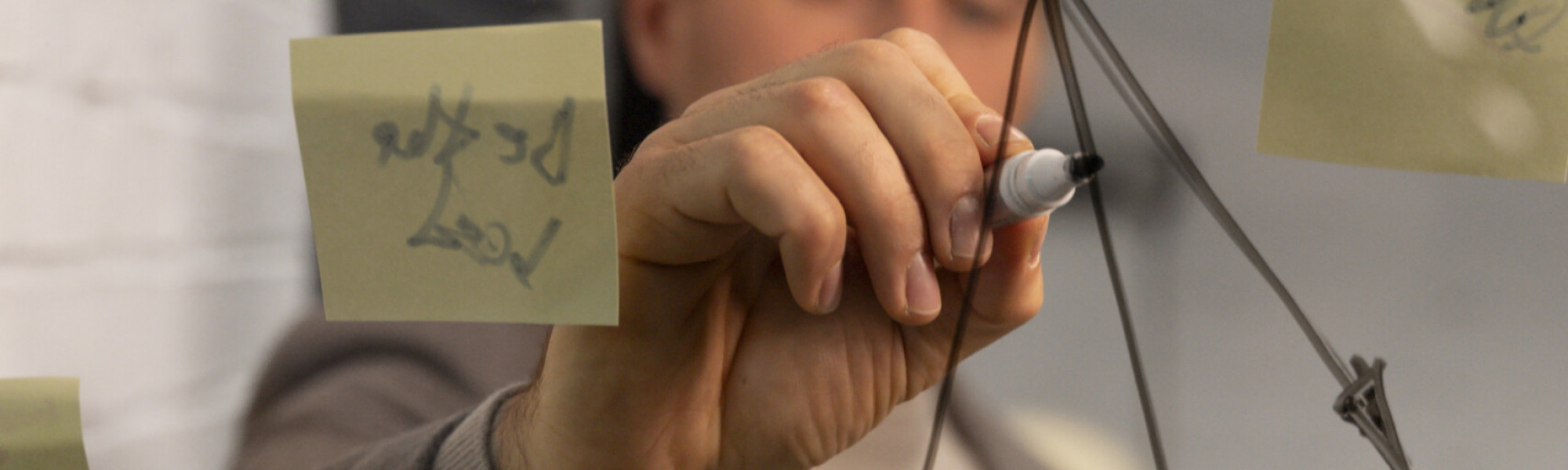Descubra passo a passo como criar tabelas e gráficos dinâmicos no Excel para análises detalhadas e insights valiosos.
Criando Novas Tabelas e Gráficos Dinâmicos no Excel
Este artigo aborda o processo de criação de novas tabelas e gráficos dinâmicos no Excel com base em uma transcrição de videoaula.
- Explicação detalhada do processo de criação de tabelas e gráficos dinâmicos no Excel
- Passo a passo para criar uma nova tabela dinâmica a partir dos mesmos dados para fazer análises diferentes
- Vinculação de filtros entre tabelas dinâmicas diferentes
- Configuração de campos de valor como média, contagem etc.
- Formatação dos eixos de um gráfico dinâmico
- Dicas para melhorar a visualização dos dados
Criando uma Nova Tabela Dinâmica
Para criar gráficos e tabelas dinâmicas, é necessário primeiro ter uma tabela de dados no Excel.
- Necessidade de uma tabela de dados para criar gráficos e tabelas dinâmicas no Excel
- Criação de uma nova tabela dinâmica, mesmo que a partir dos mesmos dados, para realizar análises diferentes
- Vinculação de cada gráfico a uma tabela dinâmica específica
Análise de Faturamento por Produto
Ao desejar analisar o faturamento por produto, é necessário seguir alguns passos específicos para obter os dados desejados. A criação de uma tabela dinâmica é essencial para essa análise, pois permite a organização e segmentação dos dados de forma eficiente.
- Selecionar os dados de origem para a análise
- Inserir a tabela dinâmica em uma planilha existente para manter a organização
- Arrastar os campos desejados para linhas e colunas na tabela dinâmica
Criando Gráficos Dinâmicos
Após a criação da tabela dinâmica, é possível gerar gráficos dinâmicos para visualizar os dados de faturamento de forma mais clara e intuitiva. Os gráficos dinâmicos proporcionam uma representação visual dos dados, facilitando a identificação de tendências e padrões.
- Selecionar a tabela dinâmica
- Escolher o tipo de gráfico adequado para representar o faturamento por produto
Formatando os Dados
Além de criar tabelas e gráficos dinâmicos, a formatação dos dados é crucial para a compreensão e interpretação dos resultados. A ordenação, aplicação de filtros e configurações específicas dos campos de valor podem aprimorar a visualização e análise dos dados de faturamento por produto.
- Realizar a ordenação dos dados em ordem crescente ou decrescente
- Aplicar filtros para visualizar os N maiores ou menores valores
- Configurar os campos de valor de acordo com as necessidades da análise
Alteração de Cálculo de Coluna Numérica
Ao trabalhar com dados numéricos, é importante ter a capacidade de alterar a forma como os cálculos são realizados. Por exemplo, em vez de mostrar a soma das avaliações dos produtos, é possível exibir a média, o que pode oferecer uma perspectiva diferente sobre o desempenho dos produtos.
- A capacidade de alterar a forma de cálculo de uma coluna numérica oferece insights mais detalhados sobre os dados.
- A média das avaliações dos produtos pode ser uma métrica mais representativa do desempenho geral.
- Essa funcionalidade permite uma análise mais aprofundada e precisa dos dados numéricos.
Ajuste dos Limites dos Eixos do Gráfico
Ao criar gráficos, é essencial ajustar os limites mínimo e máximo dos eixos para garantir uma visualização clara e eficaz. Isso pode melhorar a compreensão dos padrões e tendências presentes nos dados representados pelo gráfico.
- Ajustar os limites dos eixos do gráfico melhora a clareza e precisão na interpretação dos dados.
- Permite identificar padrões e tendências de forma mais eficiente.
- Contribui para uma visualização mais impactante e informativa dos dados.
Vinculação de Filtros em Tabelas Dinâmicas
A capacidade de vincular filtros entre tabelas dinâmicas oferece uma maneira eficiente de analisar e explorar conjuntos de dados relacionados. Ao selecionar um filtro em uma tabela dinâmica, os efeitos podem ser refletidos em outras tabelas dinâmicas que compartilham a mesma fonte de dados.
- A vinculação de filtros entre tabelas dinâmicas proporciona uma análise integrada e consistente dos dados.
- Facilita a comparação e o cruzamento de informações de diferentes perspectivas.
- Permite uma análise mais abrangente e interconectada dos dados.
Explorando Recursos Poderosos do Excel
A criação de novas tabelas e gráficos dinâmicos no Excel oferece a oportunidade de realizar análises detalhadas e perspicazes a partir de um mesmo conjunto de dados. Ao formatar os dados de forma eficiente e vincular filtros, os usuários podem obter insights valiosos para embasar a tomada de decisões.
- Os recursos de tabelas e gráficos dinâmicos permitem análises detalhadas e perspicazes.
- A formatação eficiente dos dados contribui para a obtenção de insights valiosos.
- A vinculação de filtros oferece suporte à tomada de decisões embasada em dados sólidos.
Conclusão
A criação de tabelas e gráficos dinâmicos no Excel oferece recursos poderosos para a tomada de decisões embasadas e eficientes.